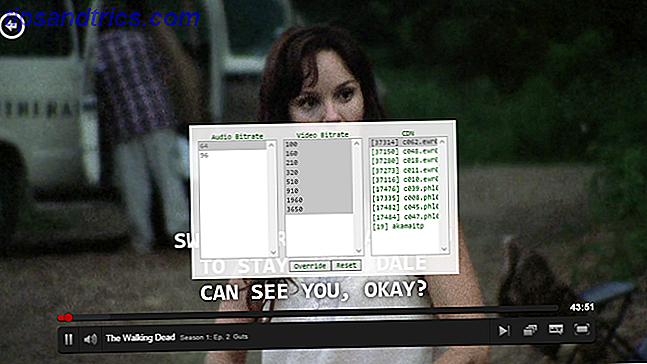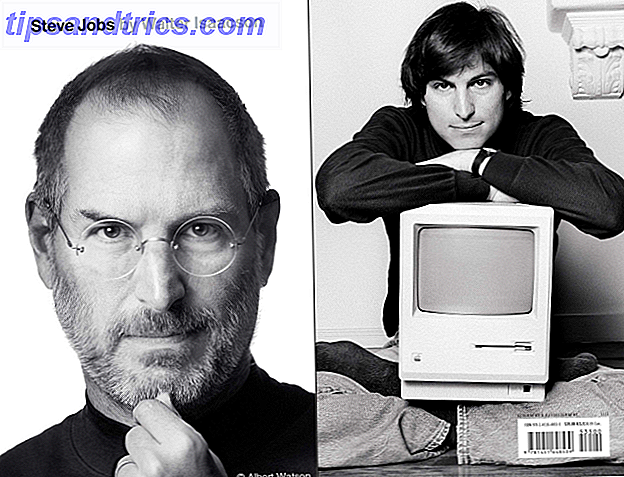Os Chromebooks são anunciados como dispositivos simples e baratos que servem para fazer uma coisa: acessar a web. Eles são muito bons nisso e, assim, fazem computadores perfeitos para aqueles que não precisam de muita coisa. 5 Razões Os Chromebooks são o Computador Perfeito para uma Pessoa Idosa 5 Razões Os Chromebooks são o Computador Perfeito para uma Pessoa Idosa você deveria comprá-lo? Você poderia pegar meias (de novo), algum equipamento de jardinagem, ou talvez uma garrafa grande de uísque ... Ou você poderia comprar um Chromebook para ele. Leia Mais mais que o acesso básico à internet.
No entanto, ocasionalmente, os Chromebooks apresentam alguns problemas. Além dos problemas dentro do navegador Google Chrome 10 Aborrecendo os problemas do Google Chrome e como corrigi-los 10 Aborrecendo os problemas do Google Chrome e corrigindo-os Se você está com problemas com o Chrome, chegou ao lugar certo. Neste artigo, examinamos algumas das falhas mais comuns e fornecemos orientações sobre como corrigi-las. Leia Mais, uma das coisas mais irritantes que os novos proprietários do Chromebook encontram é uma enxurrada de atualizações quando estão configurando a máquina .
As chances são de que o laptop que você comprou não esteja atualizado ao tirá-lo da embalagem. Por isso, o Chrome OS demorará um pouco para verificar e fazer o download das atualizações. Se você acabou de fazer login no Google Chrome Sync e está aguardando que seu navegador exiba todos os seus favoritos e extensões, talvez seu laptop não verifique atualizações por algum tempo.
O que torna isso pior é que os problemas imediatos, como telas pretas e touchpads que não respondem, são frequentemente resolvidos por uma atualização do SO. Se você está esperando no Chrome OS para verificar se há atualizações, você pode estar esperando o dia todo, o que é frustrante.
Existe uma maneira melhor: você pode forçar a atualização no modo visitante.
Na tela de login, clique em Navegar como Convidado em vez de sua própria conta. Em seguida, clique no canto inferior direito da prateleira e escolha Configurações . Clique no botão Sobre o SO Chrome na parte superior desta janela, depois verifique e aplique as atualizações . Isso forçará seu Chromebook a verificar se há atualizações, e você pode simplesmente reiniciar quando terminar.
A utilização desse método impede que as atualizações não sejam exibidas por horas ou que seja necessário reinicializar várias vezes para instalar uma série de atualizações. É definitivamente a melhor maneira de começar qualquer novo Chromebook. Depois de configurar o Chromebook, verifique se você sabe como evitar que ele diminua a velocidade. 5 maneiras de parar o Chromebook. Diminuir 5 maneiras de parar o Chromebook Reduzindo Seu Chromebook foi interrompido? Seu Chromebook está lento para carregar páginas? Seu Chromebook está ficando mais lento? Hora de acelerar o Chrome novamente. Consulte Mais informação .
Você já teve problemas com um novo Chromebook que foi resolvido por uma atualização? Conte-nos se você sabia desse truque e compartilhe suas dicas do Chrome OS nos comentários!
Crédito de imagem: thodonal88 via Shutterstock